来源:www.uzhushou.cn 时间:2014-06-11 14:01
硬盘是计算机系统的数据存储器,是电脑不可缺少的一部分,它的好坏决定着我们电脑能否正常使用,生活中随着时间的流逝,电脑的硬盘也随着我们的使用会出现硬盘坏扇区,由于它的存在会让电脑无法正常存储数据,严重导致电脑无法正常启动,那么如果硬盘存在着坏扇区时该怎么办?今天小编来教大家使用u助手硬盘再生器修复硬盘坏扇区。
1.首先将制作好的u助手u盘启动盘插入到电脑的usb接口处,随后开启电脑,在看到启动画面的时候按下相应的快捷键,在出现的启动项选择窗口中选择我们插入的u盘启动盘,按下回车键就会进入到u助手的主菜单界面,我们将光标移至“【08】 运行硬盘内存检测扫描工具菜单”后按回车键确认;如下图所示:
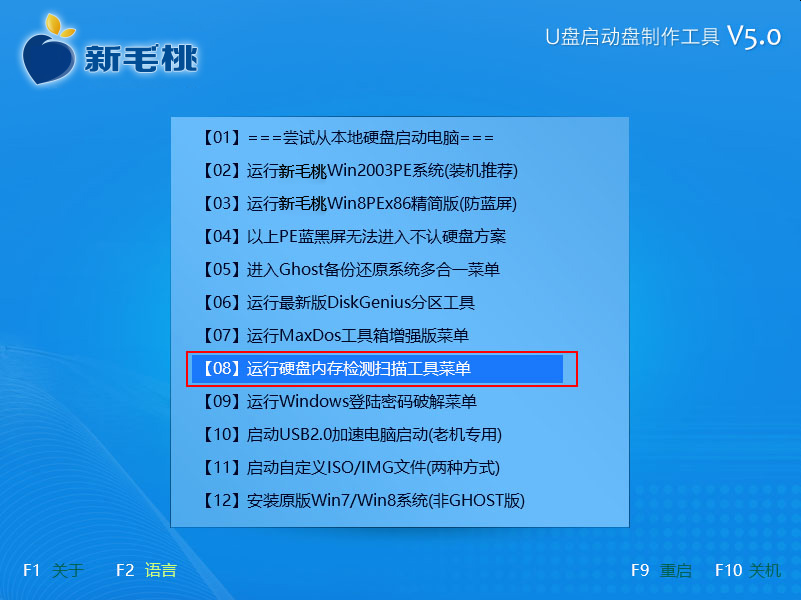
2.接着我们点击【02】运行硬盘再生器hddreg2011”按下回车键即可进入到下图所示的修复界面。
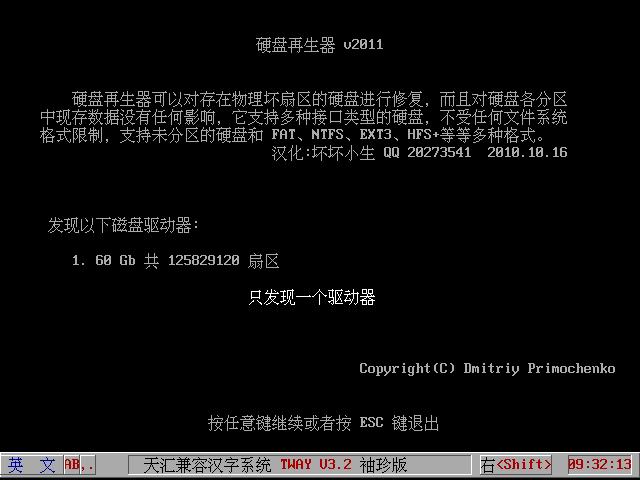
3.接着我们按下任意键之后就会进入到硬盘再生器的界面,图上有四个选项,由于我们要修复坏扇区,所以我们在下方输入序列号2,然后按下回车键即可,如下图所示:
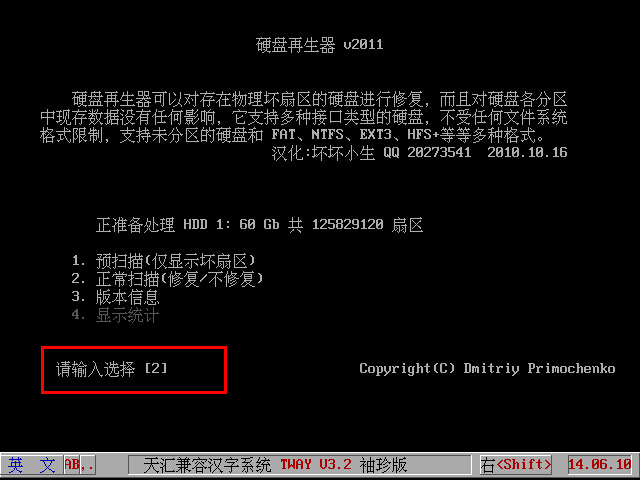
4.接着会弹出三个选项让我们选择,我们按下序列号1,然后按下回车键开始进行硬盘的扫描;如下图所示:
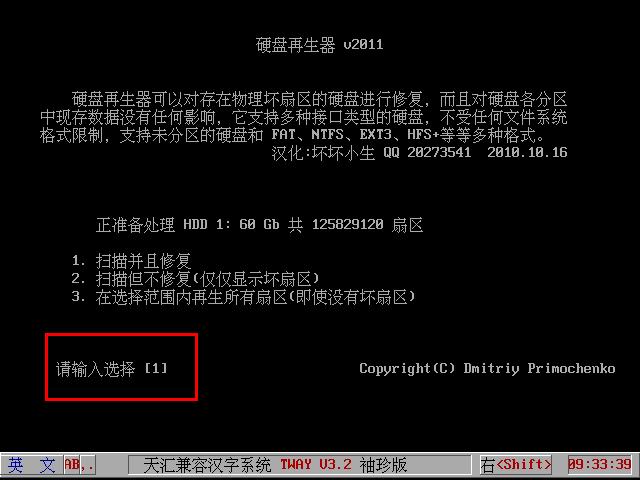
5.接着系统就会自动进行硬盘坏区扫描,扫描的时间是根据我们硬盘的大小所决定的,扫描完成后会自动进入到修复模式,我们只要耐心等待系统自动进行扫描和修复模式结束即可;如下图所示:
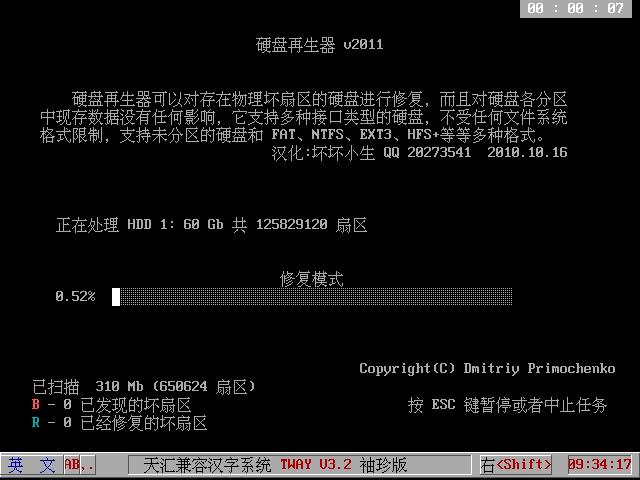
u助手硬盘再生器工具修复硬盘坏扇区的详细教程小编就介绍到这里了,在这里小编建议大家使用和这个工具对自己的硬盘进行检测下,这样才能及早发现问题,防止后面出现硬盘坏扇区而导致电脑无法正常启动的问题。
责任编辑:u助手:http://www.uzhushou.cn